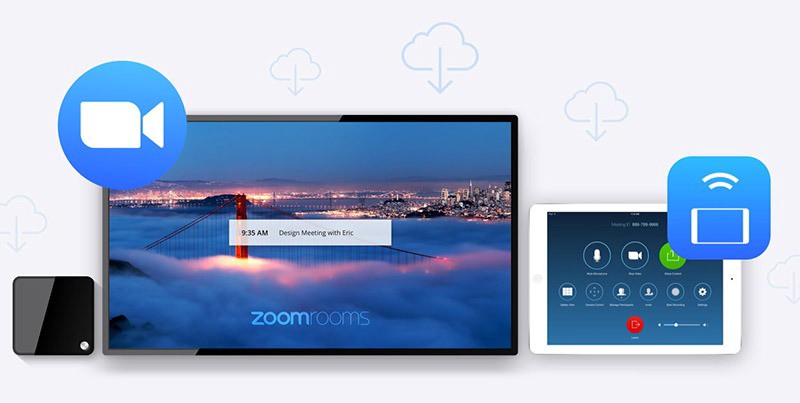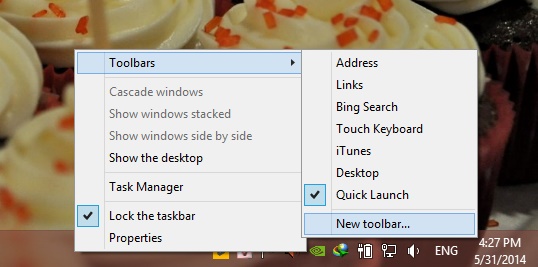Hồ Chí Minh: 0938 053 816 - Hà Nội: 0988 065 836
Windows 10 và bí kíp giúp thanh taskbar gọn gàng
Với windows 10 bạn sẽ được trải nghiệm nhiều tính năng thú vị hơn rất nhiều chẳng hạn như cortana hoặc task view. Nếu task view giúp hiển thị những ứng dụng mà bạn đang chạy thì cortana lại là thanh tiềm kiếm giúp bạn trải nghiệm việc tìm kiếm hiệu quả và nhanh chóng hơn rất nhiều. Tuy nhiên, những tính năng này cũng chiếm không ít vị trí trên thanh taskbar và nếu không thích sử dụng hoặc không cần thiết thì bạn vẫn có thể ẩn hoặc tắt những tính năng này!
Xem thêm: Làm sao để giúp video phát trên Facebook luôn đúng chuẩn HD
3 bước cho việc dọn dẹp thanh taskbar
Việc dọn dẹp này khá đơn giản chỉ với 3 bước là bạn có thể thành công.
Bước 1: Chọn thanh taskbar và ấn chuột phải.
Bước 2: Nếu muốn ẩn tính năng task view thì bạn ấn chọn nút “Show task view”.
Bước 3: Còn nếu muốn ẩn tính năng Cortana, thì bạn nhấp chọn thanh Cortana -> chọn Hidden.
Khi muốn bật lại tính năng này, bạn nhấp vào nút “Show cortana” cùng “Show search box”. Việc bạn ẩn đi thanh cortana hoàn toàn sẽ không ảnh hưởng gì đến thao tác kích hoạt trợ lý ảo thông qua câu lệnh Hey Cortana. Vì thế việc tìm kiếm vẫn được thực hiện dễ dàng bằng cách ấn phím Windows.
Mặt khác, nếu bạn muốn loại bỏ một biểu tượng nào đó không cần thiết với bạn trên thanh Taskbar, thì bạn chỉ cần nhấp chuột vào biểu tượng mà bạn muốn loại bỏ, sau đó thực hiện chọn “Unpin this program from the taskbar”.
Xem thêm: Hội nghị truyền hình trực tuyến
(Nguồn: Zing.vn)

 English
English